チケットのサブミット
GitHub Enterprise Server Management Console あるいは GitHub Enterprise サポートページを使ってサポートチケットをサブミットしてください。 GitHub Enterprise Server の本番システムがダウンしている場合や、利用できない状態になっている場合は、チケットを Urgent にすることができます。
ここには以下の内容があります:
- チケットのサブミットについて
- GitHub Enterprise Server Management Console を使ってチケットをサブミットする
- Enterprise Support ページ を使ってチケットをサブミットする
チケットのサブミットについて
チケットをサブミットする前に、GitHub Support のための情報を収集し、担当者を選択してください。 詳しい情報についてはチケットのサブミットの準備を参照してください。
サポートリクエストと、場合によっては Diagnostic 情報をサブミットした後、GitHub Support は Support Bundle のダウンロードと共有をお願いすることがあります。 詳細は「GitHub Support にデータを提供する」を参照してください。
GitHub Enterprise Server Management Console を使ってチケットをサブミットする
-
任意のページの右上の隅で をクリックしてください。

-
左サイドバーで [Management Console] をクリックします。

-
入力を求められた場合、Management Console のパスワードを入力してください。
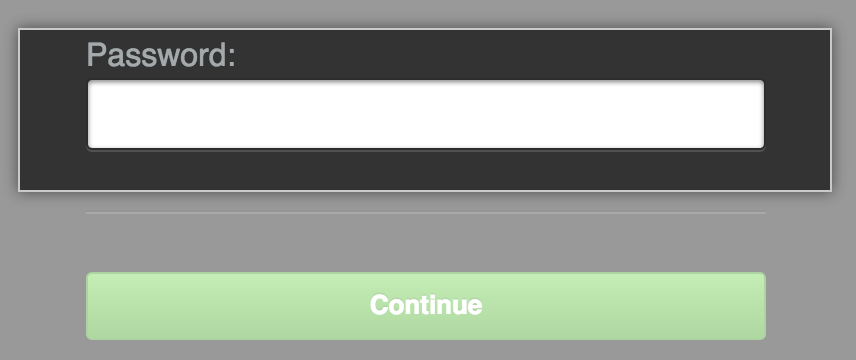
-
Management Console の右上で、[Support(サポート)] をクリックしてください。

-
サポートチケットにDiagnosticを含めたい場合には、"Diagnostics"の下のDownload diagnostic info(Diagnostic情報のダウンロード)をクリックし、ファイルをローカルに保存してください。 このファイルは、後でサポートチケットに添付します。

-
"Open Support Request(サポートリクエストのオープン)"の下でNew support request(新規サポートリクエスト)をクリックします。

-
GitHub Enterprise サポートページにサインインするには、ページの右上にある [Sign in] をクリックします。

-
[Your email address] に、GitHub Enterprise アカウントに関連付けるメールアドレスを入力します。
![[Your email address] フィールド](https://github.github.com/docs-ghes-2.14/assets/images/enterprise/support/your-email-address-field.png)
-
[Subject] には、サブミットしようとしている問題がわかりやすい題名を入力してください。

-
- [Description](説明)には、Supportチームが問題のトラブルシューティングをするうえで役立つと考えられる追加情報をすべて入力してください。 有益な情報の例としては、以下のようなものがあります:
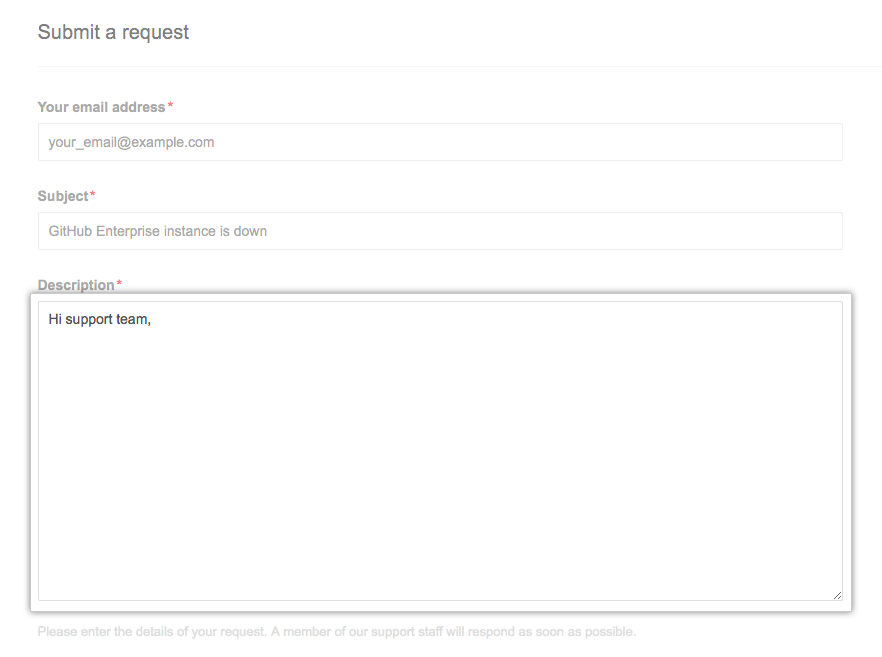
- インシデントの再現手順
- 問題が発見された状況に特徴的なこと (たとえば初回の発生、あるいは特定の事象の後の発生、発生頻度、問題のビジネス上の影響、想定される緊急度)
- 正確なエラーメッセージ
- [Description](説明)には、Supportチームが問題のトラブルシューティングをするうえで役立つと考えられる追加情報をすべて入力してください。 有益な情報の例としては、以下のようなものがあります:
-
Use the GitHub Enterprise Product drop-down menu, and select GitHub Enterprise .
-
[Serverity] ドロップダウンメニューを使って、適切な緊急度を選択します。 詳しい情報についてはインシデントに重要度レベルを割り当てるを参照してください。
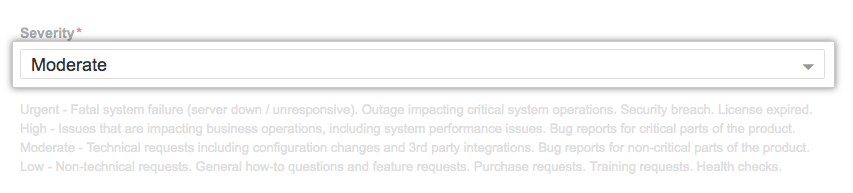
- 重大なシステム障害、重要なシステムの運用に影響する障害、セキュリティ、インシデント、ライセンスの期限切れを報告するには[Urgent](緊急)を選択してください。
- システムのパフォーマンス問題を含むビジネスの運営に影響する問題の報告や、重大なバグの報告には[High](高)を選択してください。
- 設定変更やサードパーティとのインテグレーションのような技術的なリクエストや、重大ではないバグの報告には[Moderate](中)を選択してください。
- 一般的な質問や、新しいフィーチャ、注文、トレーニングやヘルスチェックのリクエストをサブミットするには、[Low] (低) を選びます。
-
[Global Region] ドロップダウンを使って、自分の地域としてAPAC (アジアパシフィック)、EMEA (ヨーロッパ、中東、アフリカ) またはAmericas(アメリカ大陸)を選びます。

-
GitHub Enterpriseシリーズドロップダウンメニューを使い、使用しているGitHub Enterpriseのバージョンを選択してください。

-
[Number of users Impacted](影響を受けるユーザ数)フィールドを使い、[Entire company](会社全体)、[Majority of users](大部分のユーザ)、[Small group of users](小さなグループのユーザ)、[Single or no users](1人もしくはいない)を選択してください。
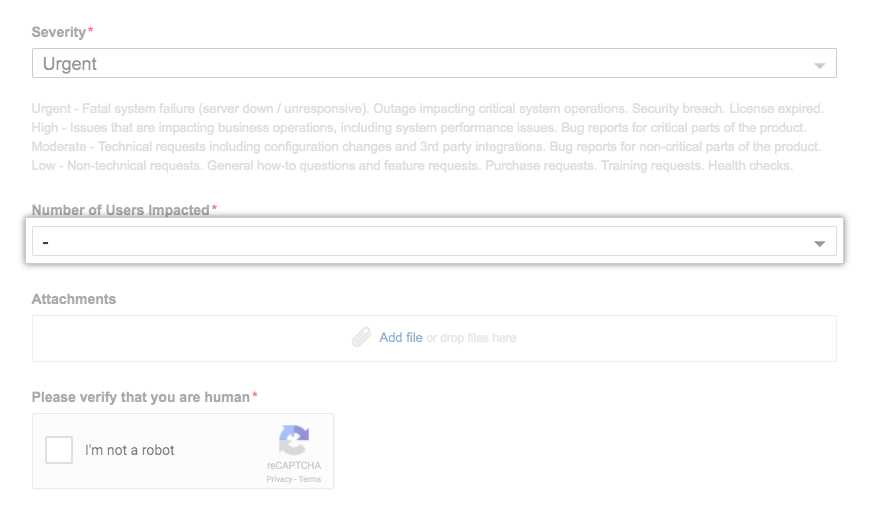
-
サポートチケットにDiagnosticsを含めるには、Add file(ファイルの追加)をクリックし、ダウンロードしたDiagnosticsファイルを添付します。

-
[I'm not a robot] (私はロボットではありません) の隣のボックスを選択し、あなたが人間であることを検証するための指示に従ってください。
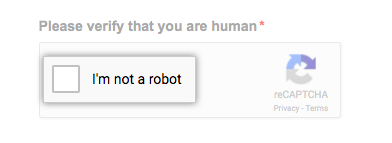
-
サポートチケットを作成するには、[Submit] をクリックします。
-
サポートチケットに Diagnostics を含めないことにした場合は、サポートリクエストをサブミットした後に GitHub Enterprise Support と Diagnostics 情報を共有できます。詳細はGitHub Support にデータを提供するを参照してください。
Enterprise Support ページ を使ってチケットをサブミットする
-
Enterprise Support ページ に移動します。
-
Click Open a support ticket.
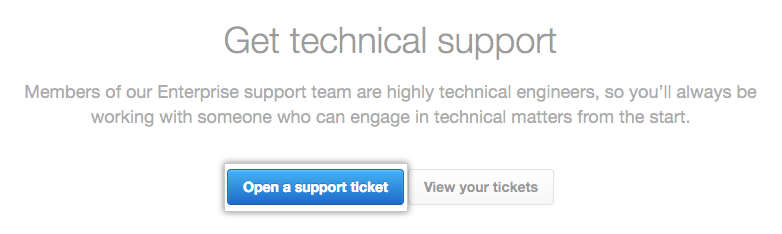
-
To sign in to the Enterprise Support ページ, in the upper-right corner of the page, click Sign in.

-
[Your email address] に、GitHub Enterprise アカウントに関連付けるメールアドレスを入力します。
![[Your email address] フィールド](https://github.github.com/docs-ghes-2.14/assets/images/enterprise/support/your-email-address-field.png)
-
[Subject] には、サブミットしようとしている問題がわかりやすい題名を入力してください。

-
- [Description](説明)には、Supportチームが問題のトラブルシューティングをするうえで役立つと考えられる追加情報をすべて入力してください。 有益な情報の例としては、以下のようなものがあります:
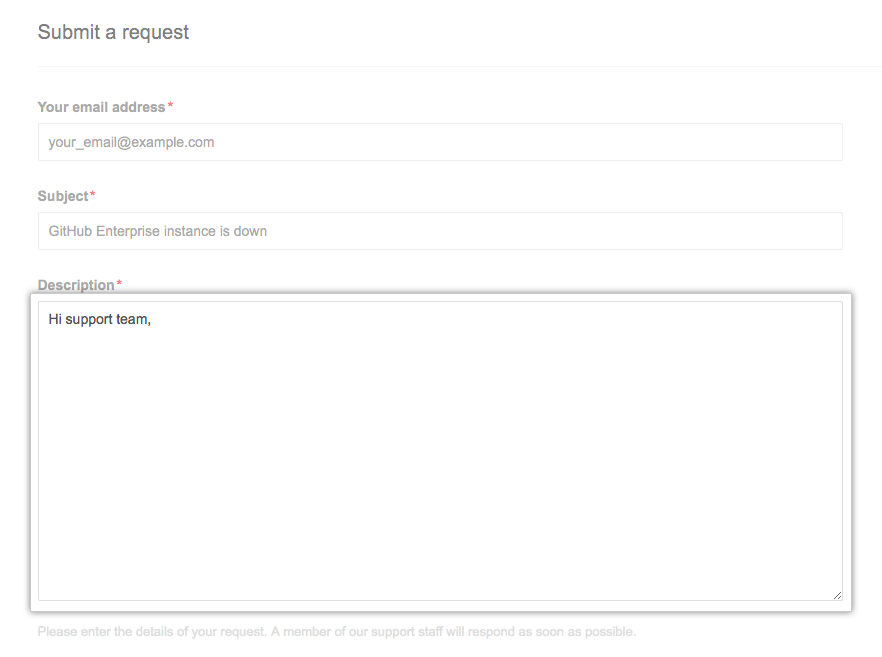
- インシデントの再現手順
- 問題が発見された状況に特徴的なこと (たとえば初回の発生、あるいは特定の事象の後の発生、発生頻度、問題のビジネス上の影響、想定される緊急度)
- 正確なエラーメッセージ
- [Description](説明)には、Supportチームが問題のトラブルシューティングをするうえで役立つと考えられる追加情報をすべて入力してください。 有益な情報の例としては、以下のようなものがあります:
-
Use the GitHub Enterprise Product drop-down menu, and select GitHub Enterprise .
-
[Serverity] ドロップダウンメニューを使って、適切な緊急度を選択します。 詳しい情報についてはインシデントに重要度レベルを割り当てるを参照してください。
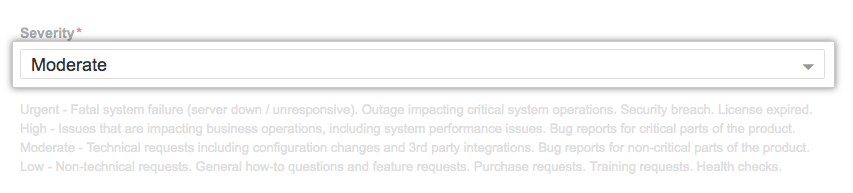
- 重大なシステム障害、重要なシステムの運用に影響する障害、セキュリティ、インシデント、ライセンスの期限切れを報告するには[Urgent](緊急)を選択してください。
- システムのパフォーマンス問題を含むビジネスの運営に影響する問題の報告や、重大なバグの報告には[High](高)を選択してください。
- 設定変更やサードパーティとのインテグレーションのような技術的なリクエストや、重大ではないバグの報告には[Moderate](中)を選択してください。
- 一般的な質問や、新しいフィーチャ、注文、トレーニングやヘルスチェックのリクエストをサブミットするには、[Low] (低) を選びます。
-
[Global Region] ドロップダウンを使って、自分の地域としてAPAC (アジアパシフィック)、EMEA (ヨーロッパ、中東、アフリカ) またはAmericas(アメリカ大陸)を選びます。

-
GitHub Enterpriseシリーズドロップダウンメニューを使い、使用しているGitHub Enterpriseのバージョンを選択してください。

-
[Number of users Impacted](影響を受けるユーザ数)フィールドを使い、[Entire company](会社全体)、[Majority of users](大部分のユーザ)、[Small group of users](小さなグループのユーザ)、[Single or no users](1人もしくはいない)を選択してください。
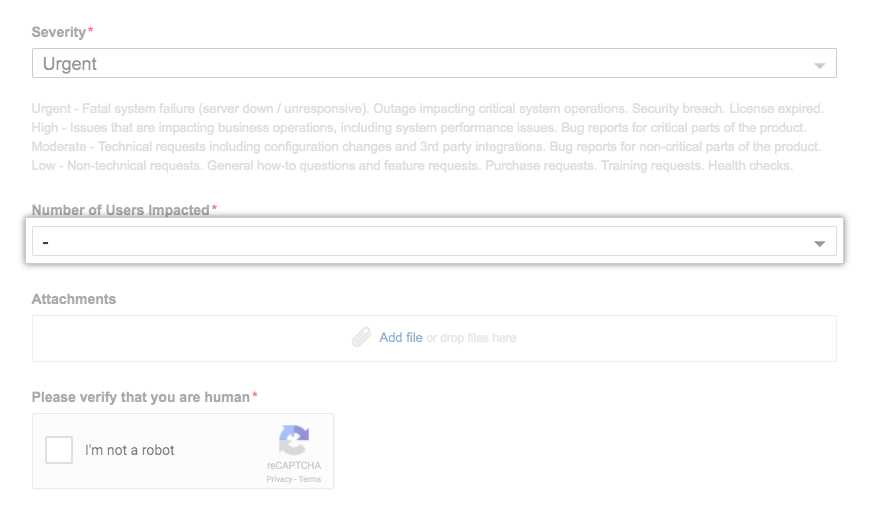
-
To include diagnostics with your support ticket, click Add file, then attach the output file from
https://[hostname]/setup/diagnostics.
-
[I'm not a robot] (私はロボットではありません) の隣のボックスを選択し、あなたが人間であることを検証するための指示に従ってください。
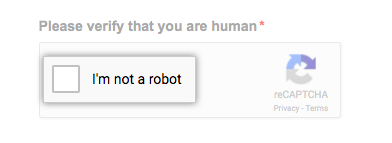
-
サポートチケットを作成するには、[Submit] をクリックします。
-
サポートチケットに Diagnostics を含めないことにした場合は、サポートリクエストをサブミットした後に GitHub Enterprise Support と Diagnostics 情報を共有できます。詳細はGitHub Support にデータを提供するを参照してください。